এইতো সেদিন আমার এক বন্ধু নতুন ল্যাপটপ কিনল। আমার বাসা থেকে প্রয়োজনীয় ড্রাইভার আর সফটওয়ার আপডেট করে দিলাম ওকে। কিন্তু একি! পরদিনই আবার আমার বাসায় তার পদধূলি। কাহিনী কি? দোস্ত, ভিডিও ঠিকমতো চলে না- এই হচ্ছে বন্ধুর কথা। তারপর ল্যাপটপ চালু করে দেখি ভয়ঙ্কর অবস্থা। রাজ্যের যত থীম, কাস্টোমাইজেশন প্যাক, ভিজুয়ালাইজেশন টুল, স্ক্রীণসেভার- যেখানে যা পেয়েছে সব একটার উপর আরেকটা ইন্সটল করা হয়েছে। আমি তারপর বসে এক এক করে সব আনইন্সটল এবং তারপর পিসি রিস্টার্ট। ব্যস সব ঠিক।
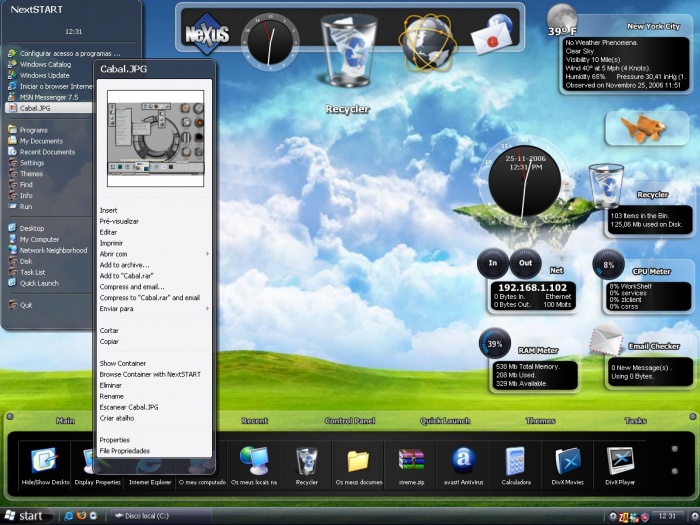
উপরের এই ঘটনাটা কিন্তু সচরাচরই ঘটে। অনেকক্ষেত্রে না বুঝেই আমরা পিসিতে বিভিন্ন থার্ড পার্টি থীম ইন্সটল করেই পিসির চেহারাই পালটে দিই। এবং মাঝে মাঝে এসব করতে গিয়ে অপারেটিং সিস্টেমের নিজের বলতে আর কিছু থাকে না। মূল দোষটা অবশ্য মাইক্রোসফটেরই। কেননা উইন্ডোজ অপারেটিং সিস্টেম ডিফল্টভাবে কোন থার্ড পার্টি কাস্টোমাইজেশন সাপোর্ট করে। সুতরাং তার মানে দাড়াচ্ছে কোন থার্ড পার্টি থীমকে ব্যবহার করতে হলে আগে সিস্টেমের এসব ডিফল্ট ফাইলকে মুছে নতুন ফাইল যুক্ত করতে হয়। এবং এখানেই সমস্যার শুরুটা হয়। এই সিস্টেম ফাইলের তালিকায় Explorer এবং Shell32 ফাইলও আছে। সুতরাং যারা বোঝার তারা বুঝে গেছেন। আপনার পিসির যাবতীয় ভিজুয়াল প্রেজেন্টেশন এই ফাইলগুলা দিয়েই হয়(আরো কাজ আছে অবশ্য)। সুতরাং এখানে কোন সমস্যা হলে সিস্টেম তো সমস্যা করবেই।
সুতরাং এখন? কি করবেন আপনি? ব্যাপারটা এমন একটা অবস্থায় যে থীম ব্যবহার নিষেধ আমি বা কেউই কাউকে করতে পারে না। আপনার সারাক্ষণের সঙ্গী কম্পিউটারকে একভাবে দিনের পর দিন,বছরের পর বছর দেখাটা আসলে রীতিমতো অসম্ভব। তাহলে কিভাবে কি করা যেতে পারে সেটা নিয়ে কিছু কথা বলব এবার।
>> থীম সংক্রান্ত যেকোন কাজ করার আগে সিস্টেম রিস্টোর পয়েন্ট করার কথা কখনোই ভুলবেন না। সিস্টেম রিস্টোর নিয়ে এর আগেও অনেক কথা বলা হয়েছে। সিস্টেম রিস্টোর হচ্ছে আপনার পিসির বিভিন্ন সিস্টেম ফাইল এবং সেটিংস এর সমষ্টি। সুতরাং যেকোন কাজ করার পর কোন সমস্যা হলে আপনি চাইলে পুরাতন সিস্টেম রিস্টোর পয়েন্ট নির্বাচন করে আগের ভালো অবস্থায় ফেরত যেতে।
সাধারণত ডিফল্টভাবে অটোম্যাটিকালিই রিস্টোর পয়েন্ট তৈরি হয়ে যায়। তবুও আসুন একবার অপশনগুলা চেক করে নিই।
>> উইন্ডোজ সেভেনে কম্পিউটারে রাইট ক্লিক করে এডভান্সড সিস্টেম সেটিংস-এ গিয়ে সিস্টেম প্রোটেকশনে যান।
>> কনফিগারে ক্লিক করে সিস্টেম প্রোটেকশন অন আছে কিনা দেখুন।এবং এর জন্য হার্ডডিস্কের বরাদ্দকৃত স্পেস-এর পরিমাণ দেখে নিন।
>> আর কনফিগারের নিচে ক্রিয়েট বাটনে ক্লিক করে একটি নাম দিয়ে খুব সহজেই আপনি যেকোন সময় সিস্টেম রিস্টোর পয়েন্ট তৈরি করে নিতে পারবেন।
এবারে তাহলে বলি কিভাবে আপনি আরেকটু নিরাপদভাবে থীম ব্যবহার করতে পারেন সেটা। থীম সাধারণত বেশ কয়েক প্রকার হয়। কিছু থীমে শুধুমাত্র ওয়ালপেপার আর এক-দুইটি আইকন থাকে। আবার কিছু থীম আপনার উইন্ডোজের এক্সপ্লোরার,টাস্কবার থেকে শুরু করে মাউসের আইকন পর্যন্ত সবই পরিবর্তন করে ফেলে। এগুলাকে বলা হয় ট্রান্সফর্মেশন প্যাক। ট্রান্সফর্মেশন প্যাকগুলা আবার বিভিন্ন রকমের হয়। কোন কোন ট্রান্সফর্মেশন প্যাক-এ একটি মাত্র ফাইল থাকে। শুধু সেই ফাইলে ক্লিক করলেই সচরাচর এপ্লিকেশনের মতো করে থীম ইন্সটল হয়ে যায়। এগুলা একটু কম ঝামেলার। আবার কিছু কিছু ট্রান্সফর্মেশন প্যাক খুললে দেখবেন অনেকগুলা ফোল্ডার। এখানেই প্যাচ। সত্যিকারের ভিজুয়াল ইফেক্ট পেতে আপনাকে সবগুলা ফোল্ডারের সবগুলা ফাইলকেই জায়গামতো কপি পেষ্ট করতে হবে নির্দিষ্ট নিয়ম মেনে। তবে বেশিরভাগ ক্ষেত্রেই সিস্টেমের যাতে সংশ্লিষ্ট কিছু ফাইল রিপ্লেস করতে হয় দেখে কাজটা অতো সহজেই করা যায় না। তাই কিভাবে সিস্টেম ফাইল রিপ্লেস করতে হবে এখন তা বলছি আপনাদের-
>> ধরুন আমরা উইন্ডোজের সি ড্রাইভের উইন্ডোজ ফোল্ডারের system32 থেকে shell32.dll ফাইলটিকে রিপ্লেস করব। এজন্য আগে আপনাকে বর্তমান শেল ফাইলটিকে অন্যত্র সরিয়ে নিতে হবে রা রিনেম করে নিতে হবে। কিন্তু সাধারণ নিয়মে আপনি তা করতে পারবেন না। এজন্য প্রথমে ফাইলে রাইট ক্লিক করে প্রোপার্টিজে যান। সিকিউরিটি ট্যাব থেকে এডভান্সড-এ যান।
>> ওনার ট্যাবে যান। নিচের এডিটে ক্লিক করুন। এবারে আপনার উইজার একাউন্টটি নির্বাচন করে এপ্লাই করে ওকে করুন।
>> এবারে আবার সিকিউরিটি ট্যাবে আসুন। এডিটে ক্লিক করুন।
>> আপনার ইউজার একাউন্টে ক্লিক করে ফুল কন্ট্রোলে টিক দিন। এপ্লাই ওকে করুন।

এবারে আপনি ফাইলটি কপি/ডিলিট/বা রিনেম যা ইচ্ছে তাই করতে পারবেন।
এবারে থীম ইন্সটলেশন প্রসংগ আবার। অনেকক্ষেত্রেই দেখা যায় আপনি সব কাজ ঠিকঠাক মতোই করেছেন কিন্তু তবুও থীমের সবকিছু দেখা যাচ্ছে না। এর কারণ হচ্ছে থার্ড পার্টি থীম ব্যবহার বন্ধ করতে মাইক্রোসফট উইন্ডোজের ভেতর তিনটি ফাইল দিয়ে রেখেছে যারা এই সমস্যার কারণ। এই সমস্যা থেকে মুক্তি পেতে চাইলে আগে আপনাকে এই ফাইল তিনটার একটা বিহিত করতে হবে। এই তিনটি ফাইল হচ্ছে-
* uxtheme.dll
* themeui.dll
* themeservice.dll
যথারীতি উইন্ডোজের system32 ফোল্ডারে এদের অবস্থান। ম্যানুয়ালি এই ফাইলগুলাকে প্যাচ করাটা একটু কঠিন এবং বেশ ঝামেলার একটা কাজ। সেজন্য রয়েছে সহজ সমাধান। ইউনিভার্সাল থীম প্যাচার নামের টুলটির সাথে হয়তো সবারই পরিচয় আছে।
>> প্রথমেই এই সাইটটি থেকে টুলটি ডাউনলোড করে নিন।
>> ডাউনলোড করে রান এজ এডমিনিস্ট্রেটর মোডে রান করান। ওকে করে ইয়েস করুন।
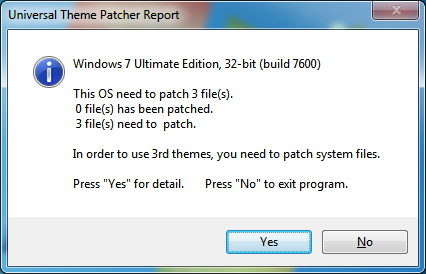
>> এবারে আপনি সফটওয়ারটির মূল ইন্টারফেস দেখতে পাবেন। এখানে আপনি উপরোক্ত তিনটি ফাইলের নাম,ভার্সন এবং এগুলা আগেই প্যাচকৃত কিনা সে তথ্য এবং ডানে প্যাচ বাটন দেখতে পাবেন। এখানে ক্লিক করলেই কাজ শেষ।
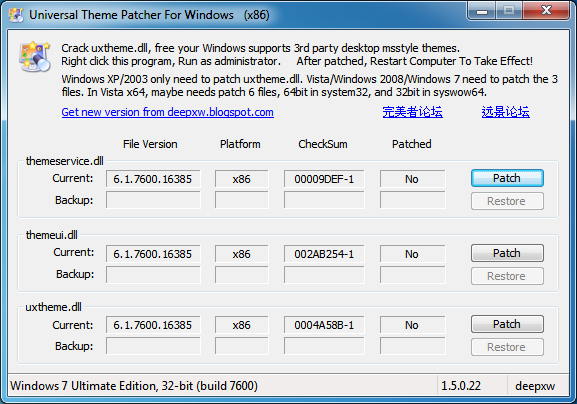
>> কিন্তু যদি সিস্টেম প্যাচ করার পরে কোন সমস্যা দেখতে পান তাহলে আবার টুলটি রান করে নিচের রিস্টোর বাটনে ক্লিক করলেই সমস্যা থেকে মুক্তি পাবেন।
এতো গেল থীম ইন্সটলেশনের প্রস্তুতির কথা। আগেই বলেছিলাম অনেক থীমেই আপনি সম্মুখীন হবেন বেশ কিছু জটিল সমস্যার। তারমধ্যে একটি হচ্ছে কাস্টোমাইজেশন প্যাক যেখানে কিনা অনেকগুলা ফাইল বা ফোল্ডার থাকে যেগুলা জায়গামতো কপি পেস্ট না করলে কাজ হবে না। সাধারণত থীমের ভেতরেই বিস্তারিত বলা থাকে তাই আমি আর সেদিকে যাব না। আমি আপনাদের জানাব কিভাবে সহজেই এতোগুলা ফাইলকে আপনি সামাল দিতে পারবেন সে উপায়।
>> এজন্য আপনার দরকার হবে উইন্ডোজ থীম ইন্সটলার নামের আরেকটি চমৎকার টুলের। প্রথমেই এই ঠিকানায় গিয়ে মাত্র ১৫০ কিলোবাইটের টুলটি নামিয়ে নিন।
>> এবারে যথারীতি এডমিনিস্ট্রেটর মোডে এটিকে রান করান। সিলেক্ট ফাইলে আপনি সর্বমোট পাঁচটি ফাইল রিপ্লেস করার অপশন দেখতে পাবেন। আপনার থার্ড পার্টি থীমের ফোল্ডারে যেসব ফাইল দেখবেন সেগুলাকে এখান থেকে ব্রাউজ করে দেখিয়ে দিন।
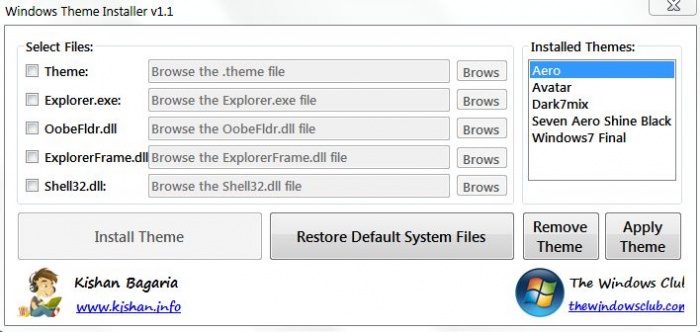
>> ইন্সটল থীমে ক্লিক করুন। এবারে এপ্লাই থীম বাটনে প্রেস করলেই থীমটি এপ্লাই হয়ে যাবে।
>> পিসিতে থাকা অন্যান্য থীমও আপনি এখান থেকেই এপ্লাই ও দরকার মতো রিমুভ করতে পারবেন। আর যথারীতি এখানেও আছে যেকোন সমস্যায় উইন্ডোজের ডিফল্ট ফাইল রিস্টোর করার অপশন।
থীম নিয়ে এতোশত কথা বলার পর এবারে সবশেষে চলেই আসে থীম ডাউনলোড প্রসংগ। এ কথা বলার অপেক্ষা রাখে না যে থীম নিয়ে ইন্টারনেটে আপনি অসংখ্য সাইট পাবেন। কিন্তু সব থীমই যে ভাল সে গ্যারান্টি তো আর আমি দিতে পারি না। তাই আমি একটিমাত্র সাইটের সাথেই পরিচয় করিয়ে দিচ্ছি আপনাদের। এখানেই আপনি পাবেন উইন্ডোজ এক্সপি,ভিসতা এবং সেভেনের আকর্ষণীয় সব থীম কালেকশন।
উইন্ডোজ সেভেন টোটাল ট্রান্সফর্মেশন এক্সপির জন্য
আশা করি থীম নিয়ে অজানা একটু কিছু হলেও আপনারা জানতে পেরেছেন এই লিখা থেকে। এখন থেকে আপনার উইন্ডোজ কাস্টোমাইজেশন হবে আরো সুন্দর এবং নিখুঁত এই কামনা রইল।
আমি সেতু। বিশ্বের সর্ববৃহৎ বিজ্ঞান ও প্রযুক্তির সৌশল নেটওয়ার্ক - টেকটিউনস এ আমি 17 বছর 3 মাস যাবৎ যুক্ত আছি। টেকটিউনস আমি এ পর্যন্ত 47 টি টিউন ও 466 টি টিউমেন্ট করেছি। টেকটিউনসে আমার 0 ফলোয়ার আছে এবং আমি টেকটিউনসে 0 টিউনারকে ফলো করি।
আছি কম্পিউটার আর ইন্টারনেটকে সাথে নিয়ে।ভালোবাসি নতুন আর আনকোরা সফটওয়ার নিয়ে কাজ করতে।ভালো লাগে হার্ডওয়ার নিয়ে ঘাটাঘাটি করতে।পড়ছি বুয়েটে।কাজ করছি টেকনোলজি টুডে'র সহকারি সম্পাদক হিসেবে।কম্পিউটার-এর জগতে শুধু ঘুরেই বেড়াচ্ছি গত প্রায় ১২/১৩ বছর ধরে।কম্পিউটার নিয়েই কাজ করছি ৮/৯ বছর ধরে।জড়িত আছি বিভিন্ন দেশী-বিদেশী সাইট-এর সাথে।মোটামুটি দেশীয় কম্পিউটারের সবক্ষেত্রেই নজর রাখতে...
thx sayer korar jonno…
http://www.rangpurjob.blogspot.com